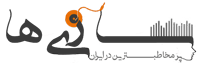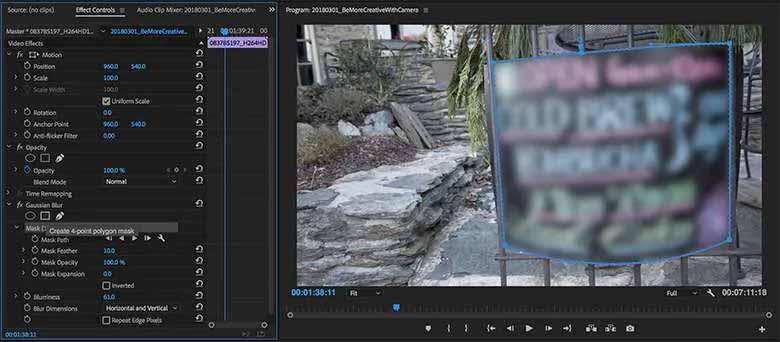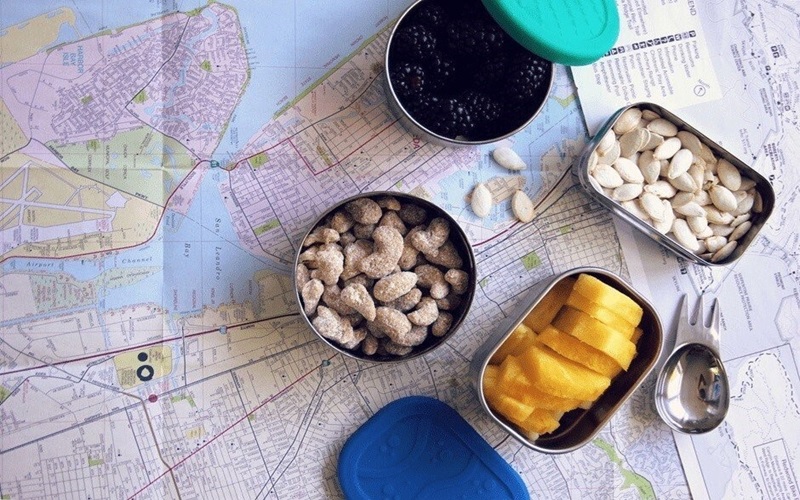در صنعت نرمافزارهای ادیت ویدیو، به نامهایی از جمله کتازیا و پاوردایرکتور برمیخوریم، اما هیچکدام به شهرت و محبوبیت آدوبی پریمیر پرو نیستند. اگر به فیلم های تدوین شده با پریمیر نگاهی بیاندازید، بهوضوح تفاوت قدرت محصول آدوبی را نسبت به دیگر رقبا میبینید. پس تعجبی ندارد که افراد زیادی به دنبال دیدن آموزش پریمیر باشند تا وجهه و مهارت شغلی خود را بالاتر ببرند.
در ادامه، به آموزش کار با پریمیر میپردازیم و چند نکته مهم در تدوین حرفه ای را ذکر میکنیم.
آموزش تدوین فیلم با پریمیر
چندین روش برای ویرایش فیلمها در نرمافزار پریمیر وجود دارد. هرکدام از استراتژیهای زیر نقش پررنگی در تدوین کلیپ با پریمیر دارند.. شما میتوانید تصمیم بگیرید از چه راهی در آدوب پریمیر ادیت کنید.
تدوین با پروکسیها (Editing With Proxies)
ادیت فیلم با پروکسی زمانی از شما نمیگیرد، باعث لگزدن کامپیوتر نمیشود و گرفتن خروجیاش راحتتر است. شما به دو شکل میتوانید پروکسی بسازید: قبل از واردکردن کلیپها از طریق مرورگر رسانه یا صفحه پروژه جدید یا پس از واردکردن کلیپها به پروژه.
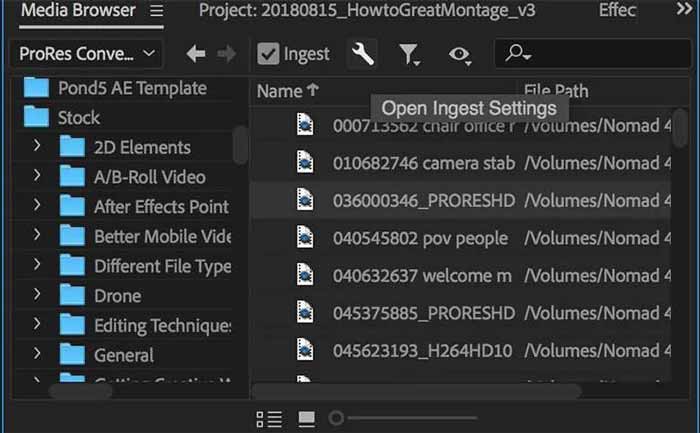
ایجاد پروکسی از طریق Media Browser: آن را باز کرده و به گوشه بالا سمت چپ نگاه کنید. مربع کنار Ingest را تیک بزنید تا روشن شود و پنجره مربوطه بالا بیاید.
از اینجا، فهرست روبروی Ingest را روی Create Proxies بگذارید. سپس، پریست ProRes را برای مک و GoPro Cineform را برای ویندوز انتخاب کنید. در نهایت، فولدر مقصدی را مشخص کنید که میخواهید پروکسیها در آن قرار بگیرند.
ایجاد پروکسی در پنل پروژه: اگر کلیپها را قبلا وارد نرم افزار تدوین کردهاید، روی کلیپهای مدنظر کلیک کنید و کلیک راست را بزنید. حالا میتوانید مسیر Proxy > Create Proxies را برای ساخت پروکسی بروید. پنجرهای باز میشود که میتوانید پریستها و پوشه مقصد ذخیرهسازی پروکسیها را انتخاب کنید. روی OK بزنید تا Adobe Media Encoder دوباره به کار خود ادامه دهد.
ویرایش چند دوربینه (Multi-Camera Editing)
تکنیک چند دوربینه، زاویههای مختلف دوربین را بهراحتی همگامسازی میکند. برای این کار، باید همه فایلها را به پوشه جدیدی در پنل پروژه انتقال دهید، سپس راست کلیک را بزنید و گزینه Create Multi-Camera Source Sequence را انتخاب کنید. انتخابهایی که در پنجره بازشده برای همگامسازی کلیپها دارید، شامل نقطه ابتدا و انتها، تایمکد و ویوفرم آهنگ میشود.
شما پس از انتخاب صدا برای همگامسازی، باید تنظیمات توالی صدا نیز انتخاب کنید:
- استفاده از ترک صوتی یکی از دوربینها برای همه ویدیو
- میکس صدای همه زوایای دوربین با یکدیگر
- تعویض به صدای دوربین منبع
حالا با راست کلیککردن روی توالی منبع و انتخاب New Sequence From Clip، توالی هدف بسازید. روی Sequence دوبار کلیک کنید تا باز شود. روی آیکون + در پنجره منبع کلیک کرده و آیکون چند دوربینه را اضافه کنید تا ویرایش چند دوربینه پریمیر فعال شود. رنگ آبی یعنی روشن است.
ماسکهای ردگیری و روتوسکوپی (Tracking and Rotoscoping Masks)
اگر بخواهید صورت و لوگوی خاصی را تار کنید، ترنزیشن نامرئی یا fly-through بسازید، صفحهها را جایگزین کنید یا همه اشیای داخل ویدیو را روتوسکوپ کنید، این شیوه به کارتان میآید. برای انجام این کار از ردیگری ماسک (Mask Tracking) استفاده میشود. ابتدا با استفاده از کنترلها opacity کلیپ (یا افکت) ماسک خود را دور شی مدنظر بسازید. سپس، پیکانهای سمت راست آن را بیابید و روی ترک فوروارد (اگر در انتهای کلیپ هستید، روی بکوارد) کلیک کنید.
سه گزینه برای انجام این کار دارید:
- Position: بدون تغییر پرسپکتیو واقعی
- Position and Rotation: تغییر حرکت و پرسپکتیو
- Position, Scale and Rotation: تغییر حرکت، مسافت و پرسپکتیو
سپس، ماسک بهدنبال شی مدنظر حرکت میکند و کیفریمهایی روی هر فریم میسازد. وقتی ردگیری به اتمام رسید، با حرکتدادن ماسک، همه کیفریمهایی را مرتب کنید که از جای خود بیرون زدهاند. حالا دوباره ویدیو را پخش کنید و ببینید همهچیز درست است یا خیر.
وصلهکردن منبع و ردگیری هدف (Source Patching and Track Targeting)
Source Patching
شما وقتی از گزینههای insert و overwrite استفاده میکنید، با این شیوه به پریمیر میگویید که برش ویدیویی را به کجای تایملاین وصله (Patch) کند. اگر به سمت چپ ترکهای ویدیویی و صوتی داخل خط زمانی نگاه کنید، V1، V2 و همچنین، A1 و A2 را میبینید. مجموعه اعداد V و A سمت چپ برای سورس پچینگ است.
Track Targeting
ترک تارگتینگ از این جهت مشابه سورس پچینگ است که هدف را برای ویدیو یا آهنگ خودکار میکند. با اینحال، این شیوه برای عملیاتهای دیگر مانند کپی و پیست ویدیو و استفاده از مچ فریم یا دستورهای ناوبری (بالا پایین کردن ب دکمههای کیبورد) استفاده میشود.
تدوین خودکار توالی (Automated Sequence Editing)
این تکنیک زمانی به درد میخورد که بخواهید بیرولهای زیادی را به تایملاین منتقل کنید و باید موقع ویرایش موسیقی، حواستان به زمانبندی و برشهای ویدیویی باشد. زیبایی کار در اینست که همه عملیاتها را با استفاده از ادیتهای خودکار هر توالی، میتوانید یکباره انجام دهید. استفاده از این تکنیک کمی نیاز به تلاش دارد، اما نتیجه آن شگفتانگیز است و زمان زیادی برای شما صرفهجویی میکند.
آهنگ را روی لایه صوتی مدنظر قرار دهید و آن را پخش کنید (مطمئن شوید توالی را انتخاب کردهاید، نه کلیپ صوتی را). هرجایی که میخواهید کلیپ آغاز شود (برای مثال، روی بیت)، دکمه M را بزنید تا مارکر ساخته شود.
چند نکته برای تدوین فیلم عروسی با پریمیر
نمیخواهم در چند خط به شما آموزش تدوین فیلم عروسی با پریمیر بدهم. این کار نیاز به فرصت دیگری دارد، ولی نکات کلی زیر به کمک شما میآید:
پشتیبانگرفتن از ویدیوها
وسواسگونه بهنظر میرسد، اما تصور کنید قبل از هر ادیت و ویرایشی، تمام ویدیوها پاک شود و شما بمانید با عروس و مادر عروسی خشمگین! پیشنهاد میکنم چند فایل پشتیبان از ویدیوها روی حافظههای مختلف سختافزاری و ابری داشته باشید.
شکلدادن قوس روایی
ویدیوهای خام خود را براساس سکانس یا نوع فیلم دستهبندی کنید. سپس، بخشهای موردعلاقه و بهدردبخور را بردارید و بقیه را کنار بگذارید.
همزمان که درباره چینش سکانسها تصمیم میگیرید، یادتان باشد که داستان خوب را همه دوست دارند. بنابراین، فیلم عروسی شما هم باید قوس روایی خود را داشته باشد. طوری سکانسها را انتخاب کنید که داستان عروسی را به نقطه اوج احساس و هیجان برساند.
از خلاقیت به خرجدادن نترسید! مثلا حتما لازم نیست ویدیوها را براساس زمان گرفتهشده مرتب کنید. یادتان باشد که ویدیوی عروسی باید زوج خوشبخت را به بهترین شکل به تصویر بکشد و امضای تدوینگری شما را هم داشته باشد.
انتخاب هوشمندانه آهنگ و افکت
پرینتز میگوید که موسیقی میتواند فیلم عروسی را بسازد یا خراب کند. موسیقی باید بالا و پایین داشته باشد، یکنواختی حوصلهسربر است. در استفاده از ترنزیشن و افکت زیادهروی نکنید تا فیلم عروسی، شلوغ و شلخته نشود. آن زوج خوشبخت شما را برگزیدهاند، زیرا ایمان دارند که کارتان خوب است؛ با اینحال، کمی مشورت با آنها درباره سبک کار و موسیقی به دردتان میخورد تا فیلم تدوین شده با پریمیر شما خوب از کار دربیاید.
آموزش صفر تا صد فیلم با پریمیر در مکتبخونه
تدوین کلیپ با پریمیر یکی از مهارتهای پولساز این روزهای صنعت تولید محتوا بهشمار میرود. حتما ادیتهای جذاب یوتیوب را دیدهاید که از عوامل اصلی موفقیت یوتیوبرها است. گذراندن دوره پریمیر، مسیر تضمینشدهای برای یادگیری همه چاله چولههای نرمافزار آدوبی پریمیر محسوب میشد. مکتبخونه با دوره آموزش پریمیر، در راه یادگیری همراه شماست تا اولین نمونه فیلم تدوین شده با پریمیر را بسازید.